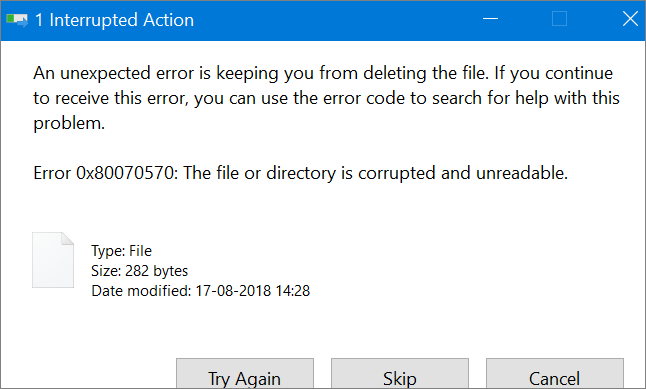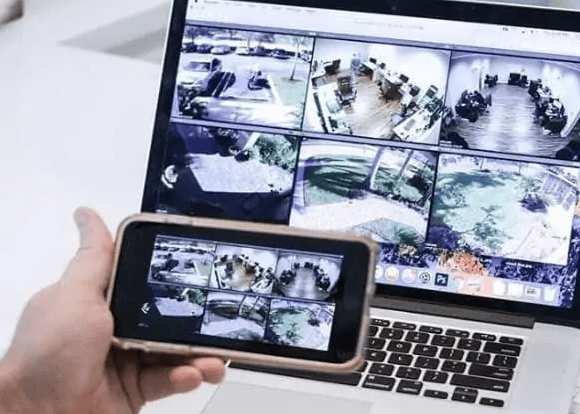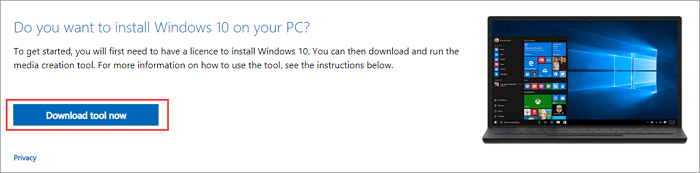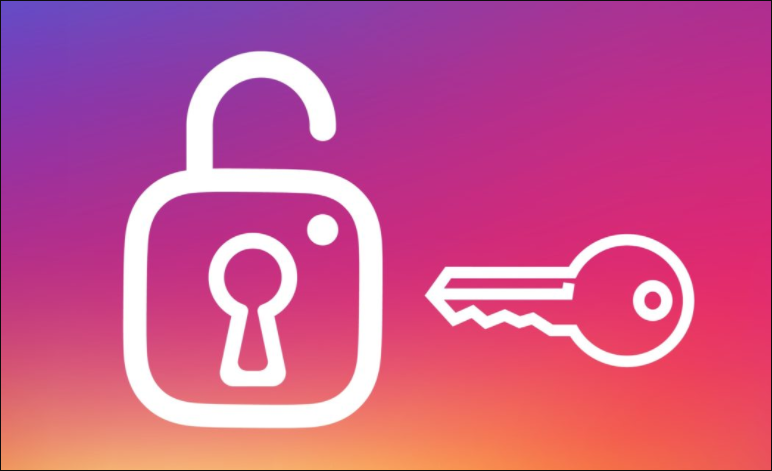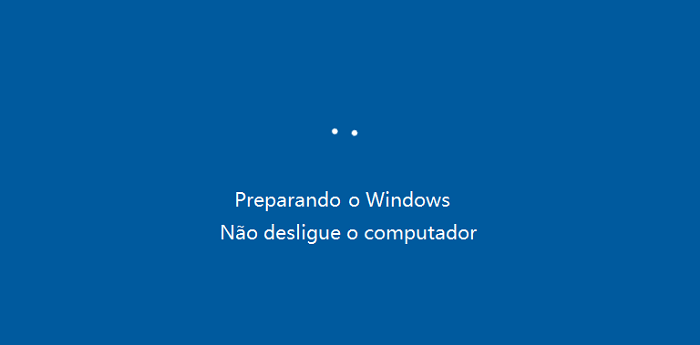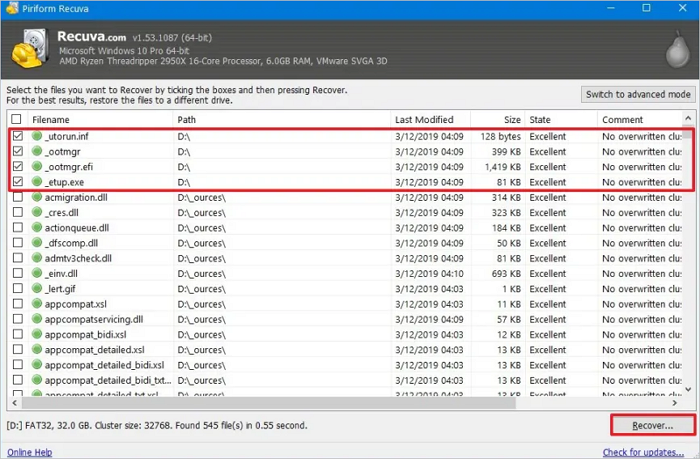Índice da Página
Se você for usuário do Windows, poderá encontrar uma mensagem pop-up indicando um erro 0x8007045d. Esta postagem orientará você nas etapas para corrigir esse problema.
O que é o código de erro 0x8007045d do Windows
Encontrar o código de erro 0x8007045d repetidamente pode ser definitivamente frustrante porque prejudica sua capacidade de navegar nos sistemas de arquivos e concluir tarefas. É crucial conhecer as causas desse erro e como solucioná-lo.
Aqui estão as causas do código de erro 0x8007045d:
- Mau funcionamento de hardware
- Corrupção de arquivos do sistema
- Problemas de compatibilidade de driver
- Interferências de software
6 soluções: como corrigir código de erro 0x8007045d do Windows
O erro 0x8007045d normalmente indica um problema, com a transferência de dados afetando particularmente as tarefas de entrada/saída (E/S) entre o dispositivo de armazenamento e o sistema operacional. Este erro específico geralmente significa um problema de comunicação entre o meio de armazenamento (como uma unidade ou SSD). Aqui está um vídeo sobre como resolver o código de erro 0x8007045d no Windows.
- 00:13 - Execute o solucionador de problemas do Windows Update
- 00:46 - Execute a solução de problemas de hardware e dispositivos
- 01:18 - Execute uma verificação SFC e DISM
- 01:47 - Execute uma inicialização limpa
- 02:16 - Execute uma restauração do sistema

Aqui estão as top 6 soluções:
- Correção 1. Reiniciar o seu PC
- Correção 2. Inicializar no modo de segurança
- Correção 3. Atualizar o driver do seu disco rígido externo
- Correção 4. Executar o solucionador de problemas de hardware e dispositivos
- Correção 5. Desativar o software antivírus e o firewall
- Correção 6. Executar uma atualização do Windows
Correção 1. Reiniciar o seu PC
Se você encontrar dificuldades com o seu PC Windows, considere reiniciá-lo. Reiniciar o computador ajuda a atualizar sua memória, o que pode resolver problemas como o erro 0x8007045d.
Correção 2. Inicializae no modo de segurança
Passo 1. Faça login no seu computador com privilégios de administrador.
Passo 2. Pressione "Windows" + "R". Em seguida, digite msconfig e selecione "OK".
Passo 3. Navegue até a guia "Boot" e escolha "Safe Boot". Em seguida, clique em "OK" para inicializar o Windows no modo de segurança .

Passo 4. Você receberá um aviso solicitando que reinicie o computador. Pressione o botão "Reiniciar".
Correção 3. Atualizar o driver do seu disco rígido externo
Passo 1. Inicie a caixa de diálogo Executar pressionando "Win" + "R"
Passo 2. Digite devmgmt.msc e pressione "Enter" para abrir o Gerenciador de Dispositivos.
Passo 3. Procure "Unidades de disco", expanda-o, encontre sua unidade externa, clique com o botão direito e selecione "Atualizar software de driver".

Passo 4. Você verá duas opções. Escolha aquele que se adapta à sua situação.
Correção 4. Executar o solucionador de problemas de hardware e dispositivos
O Windows fornece ferramentas conhecidas como solucionadores de problemas que auxiliam na identificação e resolução de problemas com componentes do computador. Um desses solucionadores de problemas é denominado Hardware e Dispositivos.
Passo 1 . Vá para a barra de pesquisa do menu Iniciar e digite cmd. Em seguida, escolha a melhor combinação.
Passo 2. Na janela do prompt de comando, digite o comando msdt.exe id DeviceDiagnostic. Em seguida, pressione Enter.
Passo 3. Isso abrirá a caixa de diálogo Hardware e Dispositivos. Clique em Próximo. O software começará a verificar se há problemas no Windows.

Correção 5. Desativar o software antivírus e firewall
Passo 1. Abra o Painel de Controle e encontre "Firewall do Windows Defender".
Passo 2. Clique em "Ativar ou desativar o Firewall do Windows Defender".

Passo 3. Selecione "Desligar o Firewall do Windows Defender" para configurações de rede pública e privada e clique em "OK" para salvar as alterações.

Correção 6. Executar uma atualização do Windows
Atualizar o Windows muitas vezes pode resolver muitos problemas. A Microsoft oferece um serviço gratuito que fornece patches para melhorar seu sistema operacional.
Passo 1. Pressione as "teclas Win + I" juntas para abrir as Configurações do Windows.
Passo 2. Clique em "Windows Update".
Passo 3. Em seguida, clique em "Verificar atualizações".
Passo 4. Por fim, clique em "Baixar e instalar tudo" para finalizar a atualização do software.

Muitos usuários do Windows 10/11 provaram a eficácia das soluções. Se você estiver interessado em resolver a recuperação de arquivos, compartilhe-o no Facebook, Twitter, Instagram e outras plataformas de mídia social!
Emergência: como recuperar dados quando ocorre o erro 0x8007045d
Se você perder seus dados devido ao erro 0x8007045d, sugerimos experimentar o EaseUS Data Recovery Wizard.
Passo 1. Inicie o EaseUS Data Recovery Wizard. Selecione a partição do disco ou o local de armazenamento em que você perdeu os dados e clique no botão "Procurar Dados Perdidos".

Passo 2. O EaseUS Data Recovery Wizard iniciará o processo de digitalização instantaneamente. Durante esse processo, se você encontrar os arquivos desejados, poderá interromper a verificação diretamente e recuperar os dados necessários. Você também pode esperar o processo terminar.

Passo 3. Visualize e restaure os dados perdidos do Windows 10. Você pode clicar duas vezes nos arquivos recuperados para ter uma visualização. Em seguida, selecione os dados do objeto e clique no botão "Recuperar" para salvá-los em outro local seguro no PC/dispositivo de armazenamento.

Aqui estão alguns dos recursos que o destacam:
- Recuperação versátil de arquivos: se você perdeu documentos, fotos, vídeos ou qualquer outro tipo de arquivo, o EaseUS pode recuperar arquivos de discos rígidos, SSDs, unidades USB e muito mais.
- Visualizar antes da recuperação: os usuários podem visualizar os arquivos recuperáveis antes de iniciar a recuperação. Esse recurso ajuda a garantir que você restaure apenas os arquivos que realmente precisa.
- Recuperação Eficiente de Partição: Se o erro 0x8007045d levou à perda de partição, EasеUS pode recuperar dados de partições formatadas, restaurando seus arquivos ao estado original.
- Pausar e retomar verificações: Processos de recuperação de dados em grande escala podem levar algum tempo. O EaseUS permite que os usuários pausem e retomem as verificações conforme sua conveniência, garantindo flexibilidade durante a recuperação.
Resumindo
Acredito que você tenha adquirido técnicas para solucionar o erro 0x8007045d na instalação do Windows 10. Você pode experimentar cada solução até descobrir aquela que se adapta às suas necessidades. Além disso, você pode usar o EasеUS Data Rеcovery Wizard se perder seus dados.
SABER MAIS
Ainda curioso? Clique aqui para saber mais sobre o erro 0x800f081f.
Perguntas frequentes sobre o erro 0x8007045d
Nesta seção, temos algumas das perguntas mais frequentes sobre o erro 0x8007045d do Windows:
1. Como corrijo o erro 0x8007045d?
Temos muitas maneiras de corrigir esse problema. Tentarei listar correções que podem ajudar:
- Reinicie o seu PC.
- Atualize seu Windows.
- Verifique as conexões do seu dispositivo.
- Atualize os drivers do seu dispositivo.
- Copie os arquivos do dispositivo para o seu PC.
- Execute o solucionador de problemas de hardware e dispositivos.
- Limpe seu CD/DVD.
- Desative o programa antivírus e o firewall.
- Inicialize o PC no modo de segurança.
2. O que é o erro 0x8007045d pendrive?
Esse problema ocorre quando você tenta transferir arquivos entre uma unidade USB e o computador. Surge quando o Windows não consegue acessar ou visualizar os arquivos armazenados na unidade USB.
3. Qual é o código de erro 0x8007045d no SSD Samsung?
Enfrentar o código de erro 0x8007045d em um SSD Samsung geralmente acontece ao tentar clonar, formatar ou configurar o Windows no dispositivo.
Este erro específico sugere que o Windows está tendo problemas para acessar ou compreender os dados salvos no SSD. O problema pode estar relacionado ao uso de um cabo SATA, a um problema no sistema de arquivos, a um SSD comprometido ou com defeito ou a um setor problemático no SSD.
4. O que é o erro 0x8007045d xbox ?
Isso significa que o Xbox está enfrentando problemas ao instalar um jogo ou atualizar o console. O console pode ter problemas para ler ou acessar dados do disco ou disco rígido.
Problemas como um disco riscado, uma unidade de disco boa ou antiga, um sistema de arquivos corrompido ou ilegítimo, um disco rígido danificado ou com vírus ou até mesmo um setor quebrado na unidade podem ser responsáveis por esse problema.
Esta página foi útil?
-
"Espero que minha experiência com tecnologia possa ajudá-lo a resolver a maioria dos problemas do seu Windows, Mac e smartphone."…

20+
Anos de experiência

160+
Países e regiões

72 Milhões+
Downloads

4.7 +
Classificação do Trustpilot
Tópicos em Destaque
Pesquisa
 05/11/2025
05/11/2025